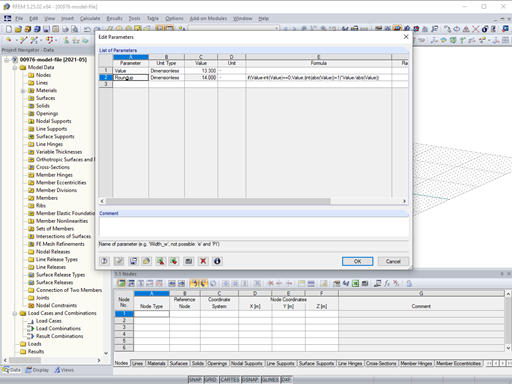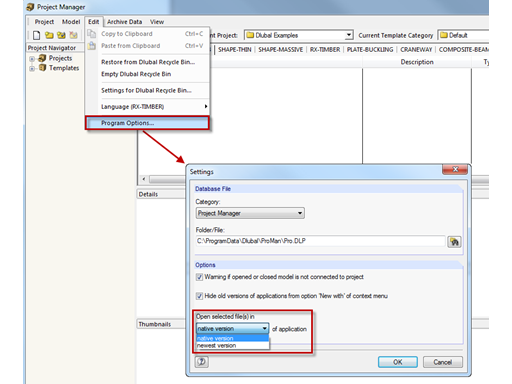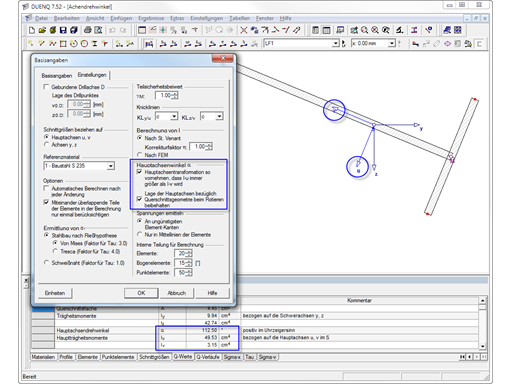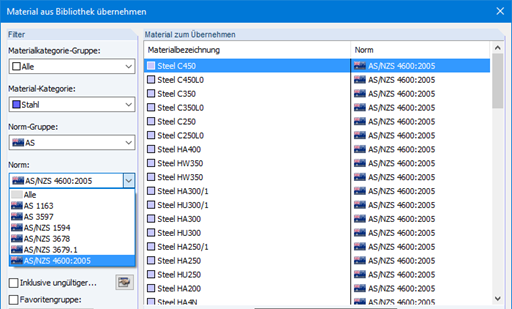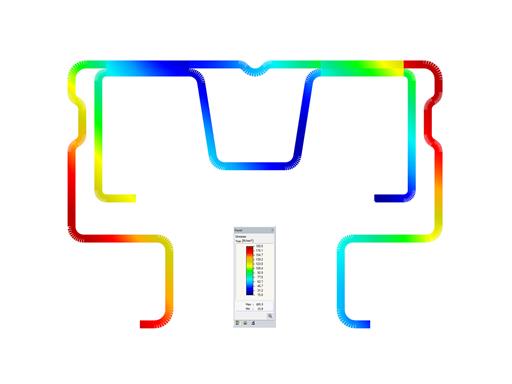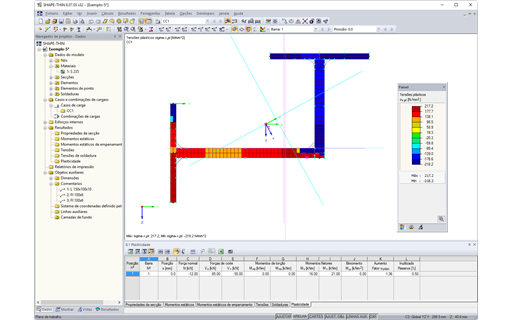Pergunta:
Como posso modelar arredondamentos, chanfros etc.?
Resposta:
As irregularidades na geometria da secção podem ser representadas como elementos pontuais. Estes podem ser adicionados como arredondamento, retângulo, círculo ou triângulo ou removidos das superfícies de elementos. Desta forma, pode adicionalmente considerar ou excluir a área do elemento de ponto para as propriedades da secção.
Pode inserir os elementos de ponto utilizando o menu "Inserir" → "Dados da secção" → "1.5 Elementos de ponto" ou o botão correspondente na barra de ferramentas (Figura 01).
Nenhuma tensão é exibida nos elementos de ponto. Os elementos pontuais não são incluídos no cálculo da constante de torção. Isso pode ser compensado por um fator de correção na caixa de diálogo Parâmetros de cálculo (Figura 02) para determinar arredondamentos distintos, por exemplo.
Além disso, pode utilizar a função "Criar canto redondo ou em ângulo" para definir os cantos e as arestas da secção com um raio de arredondamento e uma flexão. Esta função está disponível no menu Editar → Criar canto redondo ou no menu Ângulo angular (Figura 03). Na secção de diálogo Tipo de canto, especifica se o canto deve ser arredondado ou chanfrado. Dependendo da selecção, tem de introduzir o raio de concavidade r ou uma redução pelo comprimento l1 e l2 na secção de diálogo Parâmetros.
Ambos os elementos podem ser selecionados através de um clique do rato na janela de trabalho sem fechar a caixa de diálogo. Os números das linhas são apresentados na secção "Criar entre linhas n.º" secção de diálogo.
Se a caixa de seleção "Cortar linhas" estiver selecionada, o RFEM elimina as extensões dos elementos originais que se sobrepõem na zona de canto após a criação do arco ou do novo elemento. A opção Eliminar canto também elimina o nó no canto.
Além disso, pode utilizar a função "Suavizar canto" para modelar áreas de canto detalhadas sem utilizar os elementos de ponto retangulares (Figura 04). Esta função está disponível no menu Editar → Suavizar canto. Em seguida, clique em um dos dois elementos na área de interseção da janela de trabalho. O respetivo lado do elemento é encurtado, o lado do elemento adjacente é prolongado em conformidade. Um elemento nulo cria a ligação entre os elementos.


















.png?mw=350&hash=83397b9718189d605563213de7c48c3b3b18b064)